建立約會
您可以使用「行事曆」,建立一個全天約會或是一個短期的約會。您也可以建立單獨的約會,或是一系列的約會。
建立單獨的約會
如需建立單獨的約會,請執行下列步驟:
-
選擇「檔案」->「新增」->「約會」。
-
請在「約會」標籤區段中,輸入約會的詳細資訊。下列表格說明的,是「約會」標籤區段中的各項元素:
-
如需安排約會的通知,請按一下「提醒」標籤。下列表格說明的,便是「提醒」標籤區段中的各項元素:
元素
說明
基本
顯示約會的日期、開始時間和結束時間。
顯示郵件
請從下拉式清單中選取下列任一個警示類型:
-
顯示郵件
-
播放這個音效
-
執行程式
-
傳送電子郵件
時間單位旋轉方塊
請使用這個旋轉方塊,指定時間單位數目。
分
-
分
-
時
-
日
之前
-
之前
-
之後
約會開始
-
約會開始
-
約會結束
選項
按一下「選項」按鈕,即可顯示「警示選項」對話方塊。請參閱 警示選項對話方塊。
警示清單
這個元素會顯示為目前選取的約會所設定的警示。
新增
按一下「新增」按鈕,即可將指定的警示加入至「提醒」清單。
移除
按一下「移除」按鈕,即可從「提醒」清單中移除選取的警示。
-
-
如需儲存約會,請選擇「檔案」-> 「儲存」。
如需儲存約會然後關閉「約會」視窗,請選擇「檔案」-> 「儲存後關閉」。
如需將約會儲存至一個檔案中,請選擇「檔案 」-> 「另存新檔」,顯示「另存新檔」視窗。輸入檔案名稱, 然後按一下「確定」。
如需關閉「約會」視窗但不儲存約會,請選擇「檔案」-> 「關閉」。
-
如需預覽約會的詳細資訊,請選擇「檔案」-> 「預覽列印」。
如需列印約會的詳細資訊,請選擇「檔案」-> 「列印」。
警示選項對話方塊
您可以使用「警示選項」對話方塊,指定警示的額外選項 。下列表格說明的是「警示選項」對話方塊中的各項元素:
|
元素 |
說明 |
|---|---|
|
重複警示 |
選取這個選項,即可多次顯警示。 |
|
重複次數 |
請使用這個旋轉方塊,指定警示的重複次數。 |
|
每 |
請使用這個旋轉方塊,指定重複警示的間隔時間單位數。 |
|
分 |
|
|
文字方塊 |
|
建立全天約會
-
選擇「檔案」->「新增」->「全天約會」。接著便會顯示「約會」視窗, 其中的「全天事件」選項業已選取。除了沒有顯示開始時間和結束時間以外,「約會」視窗和選擇「檔案」->「新增」->「約會」後所顯示的視窗類似。
-
請在「約會」視窗中,如建立單獨的約會 中說明的方式,輸入適當的資訊。
-
選擇「檔案」->「儲存後關閉」。
Evolution會儲存全天約會,然後關閉「約會」視窗。
建立週期性約會
-
如 建立單獨的約會 中所說明的方式,建立一個約會。
-
在「約會」視窗中,按一下「週期性」標籤,顯示「週期性」標籤區段。下列表格說明的,是「週期性」標籤區段中的各項元素:
元素
說明
基本
顯示約會的日期、開始時間和結束時間。
週期性規則
-
非週期性約會:選取這個選項,便只會安排一個約會。
-
簡單週期:選取這個選項,可以使用預設值安排一連串的約會。
-
自訂週期性約會:如果選取這個選項,約會將包含無法在
Evolution中編輯的週期性。
每
請使用這個旋轉方塊,指定一連串約會中每次約會間隔的時間單位數。
日
-
日
-
週
-
月
-
年
永遠
請從下拉式清單中選取下列任一項選項,指定一連串約會的結束時間:
-
永遠:選取這個選項,可以指定無期限的一連串約會。
-
發生:選取這個選項,可以顯示「出現」旋轉方塊。請使用這個旋轉方塊,指定這一連串約會的次數。
-
直至:選取這個選項,可以顯示一個下拉式組合方塊。請使用這個下拉式組合方塊,指定一連串約會中最後一次約會的日期。
例外
請使用這個下拉式組合方塊,指定您不想安排約會的日期。
新增
按一下「新增」按鈕,即可將指定的日期加入例外清單。
修改
按一下「修改」按鈕,即可變更例外清單中選取的日期。
移除
按一下「移除」按鈕,即可移除例外清單中選取的日期。
預覽
「預覽」區段會顯示目前月份中所有的日期。目前的日期會加上紅色的框。已安排約會的日期會以粗體顯示。圖 5–2 會顯示典型的「預覽」區段。
按一下「預覽」區段中月份名稱左邊的左箭頭,顯示上一個月份。按數次左箭頭可以捲回至前幾個月份。
按一下「預覽」區段中月份名稱右邊的右箭頭,顯示下一個月份。按數次右箭頭可以捲向後幾個月份。
-
-
選擇「檔案」->「儲存後關閉」。
Evolution會儲存這一連串的約會, 然後關閉「約會」視窗。
圖 5–2 典型的預覽區段
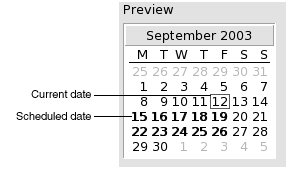
- © 2010, Oracle Corporation and/or its affiliates
